1、打开 cmd 命令行窗口,输入netstat -ano 回车,如图:
图中可以看到某程序正在占用 443 端口(左边一列 0.0.0.0:443,0.0.0.0 代表的地址也就是本地,冒号后面的443就是占用的端口),且可以看到它的 进程PID 为7236(最右边一列对应的)
或者执行命令 netstat -aon|findstr 443 ,找到占用 443 端口的进程(0.0.0.0 代表本地)
2、我们找到这个“罪魁祸首”后,输入命令:taskkill /f /pid 7236 结束它即可。
3、可能会出现以下错误,无法关闭的情况:
4、这个时候可以尝试手动关闭。
(1)先 ctrl + alt + del 打开任务管理器,点击详细信息,可以看到所有进程的相关信息。

(2)点击 PID 列可以将进程按 PID 号排序,找到占用指定端口的进程,在上面右键点击结束任务,该进程就会释放该端口(7236)。 文章来源:https://www.toymoban.com/news/detail-510817.html
文章来源:https://www.toymoban.com/news/detail-510817.html
(3)如果任务管理器中没有 PID 这一列,在列名上右键,在弹出的菜单上点击 “选择列” ,在随后打开的选择列窗口中勾上PID,再点确定即可。 文章来源地址https://www.toymoban.com/news/detail-510817.html
文章来源地址https://www.toymoban.com/news/detail-510817.html
到了这里,关于关于Windows 443端口被占用问题的解决的文章就介绍完了。如果您还想了解更多内容,请在右上角搜索TOY模板网以前的文章或继续浏览下面的相关文章,希望大家以后多多支持TOY模板网!




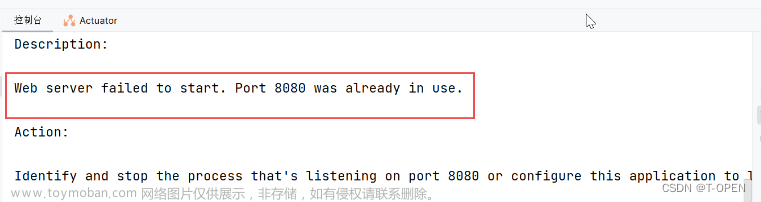



![[疑难杂症2023-004]停止服务器自动启动的服务,解决端口占用的问题](https://imgs.yssmx.com/Uploads/2024/02/565662-1.png)



